1、shell简介
备注:以下文档内所编写的所有 shell 脚本,小编都会将脚本存放在百度网盘中,并做不定期的脚本更新,可长期提供给大家直接下载使用
Shell 是一个用 C 语言编写的程序,它是用户使用 linux" data-pretit="linux" style="font-family: -apple-system, "SF UI Text", Arial, "PingFang SC", "Hiragino Sans GB", "Microsoft YaHei", "WenQuanYi Micro Hei", sans-serif, SimHei, SimSun; font-size: 16px; box-sizing: border-box; outline: 0px; margin: 0px 3px 0px 0px; padding: 0px 18px 0px 0px; overflow-wrap: break-word; cursor: pointer; background-image: url("../img/gitcode-key.png"); background-position: right center; background-size: 14px 14px; background-repeat: no-repeat; background-attachment: initial; background-origin: initial; background-clip: initial; box-shadow: none; color: #4EA1DB !important;">Linux 的桥梁,Shell 既是一种命令语言,又是一种程序设计语言;
Shell 是指一种应用程序,这个应用程序提供了一个界面,用户通过这个界面访问操作系统内核的服务。
#!/bin/bash ······ #for循环语句 for do 执行内容 done #if语句 if 条件 then 指令 else 指令 fi
2、shell脚本编写
2.1.获取当前目录脚本
sudo vim getDir.sh #脚本内容编写完成后赋可执行权限 sudo chmod +x getDir.sh ls #执行脚本并验证 sudo sh getDir.sh sudo pwd
#!/bin/bash work_dir=$(cd $(dirname $0); pwd) echo '当前工作目录:' $work_dir
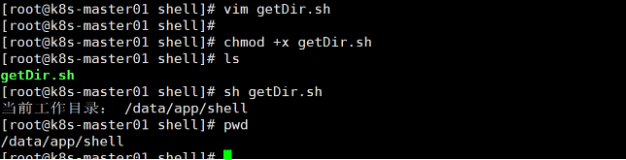
2.2.文件中插入内容脚本
sudo vim insertContent.sh #脚本内容编写完成后赋可执行权限 sudo chmod +x insertContent.sh ls #执行脚本并验证 sudo sh insertContent.sh ls dockerConf
#!/bin/bash
mkdir dockerConf
tee ./dockerConf/daemon.json <<-'EOF'
{
"registry-mirrors": ["https://rsk59qvc.mirror.aliyuncs.com/"],
"insecure-registries":
["http://harbor.example.com",
"www.ss.skcom"
],
"data-root": "/data/app/"
}
EOF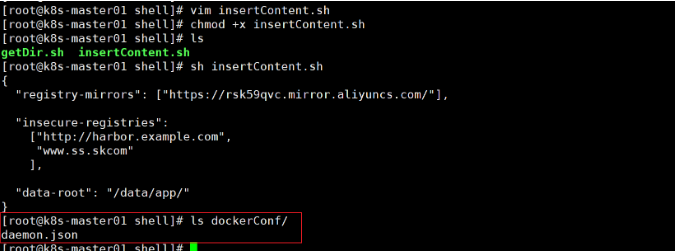
2.3.输入内容处理脚本
sudo vim input.sh #脚本内容编写完成后赋可执行权限 sudo chmod +x input.sh ls #执行脚本并验证 sudo sh input.sh ls
#!/bin/bash
#使用readline实现Tab补充,定义一个Tab补充的函数
_readline_tab_complete() {
# 检查是否按下了Tab键
if [[ $KEY = $'\t' ]]; then
# 使用readline的tab补充功能
bash_completion
return $?
fi
# 如果没有按Tab,正常处理
read -r -k 1 KEY
}
#启用Tab补充功能
stty -ixon
trap '_readline_tab_complete' INT
read -ep '请输入要创建的文件夹名称:' input_dir
mkdir $input_dir
#恢复终端设置
stty sane
trap - INT
2.4.停止服务脚本
sudo vim stopService-x86_64_v1.1.0.sh #脚本内容编写完成后赋可执行权限 sudo chmod +x stopService-x86_64_v1.1.0.sh ls ps -ef |grep java ps -ef |grep apiprocess #执行脚本并验证 sudo sh stopService-x86_64_v1.1.0.sh ps -ef |grep java ps -ef |grep apiprocess
#!/bin/bash
javaprocess=service-starter-app #指定运行java程序jar包名称
cprocess=apiservice #指定服务部署路径
#查询并关闭java进程
javapid=$(ps -ef |grep -v 'grep'|grep $javaprocess|awk '{print $2}')
for pid in $javapid
do
kill -9 $pid
echo "kill $pid"
echo "停止转换服务成功!"
done
#查询并关闭底层进程
cpid=$(ps -ef |grep -v 'grep'|grep $cprocess|awk '{print $2}')
for pid in $cpid
do
kill -9 $pid
echo "kill $pid"
echo "服务底层进程停止成功!"
done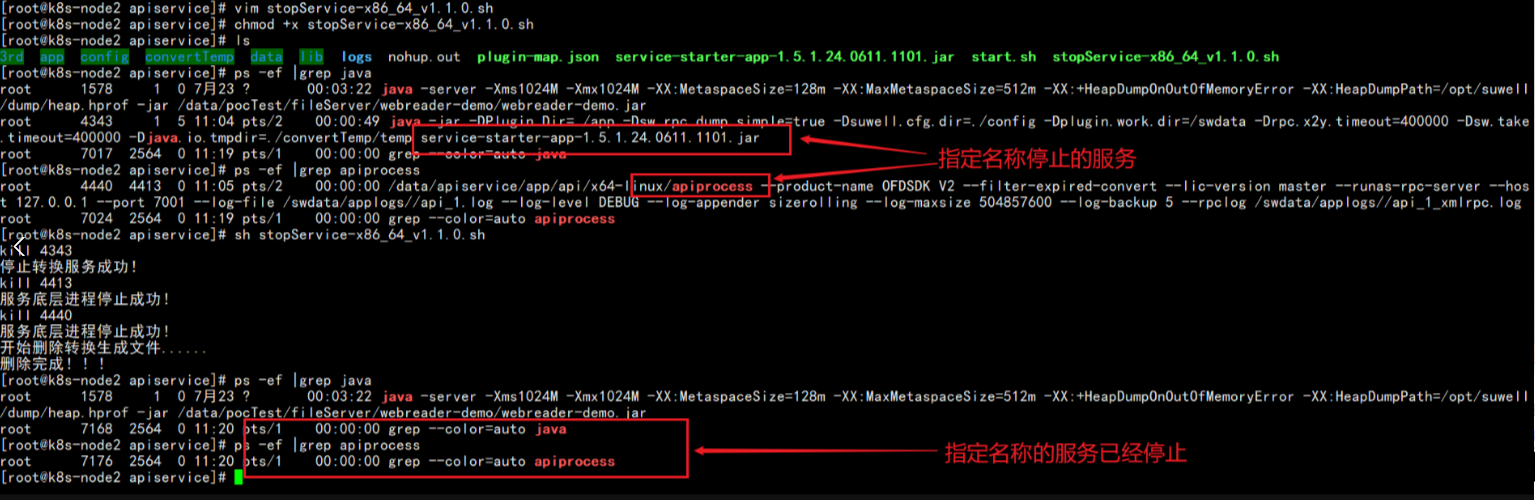
2.5.文件压缩/解压处理
2.5.1.大文件拆分压缩
sudo vim splitCompressflie.sh #脚本内容编写完成后赋可执行权限 sudo chmod +x splitCompressflie.sh ls #执行脚本并验证 sudo du -sh package/* sudo sh splitCompressflie.sh
#!/bin/bash
#使用readline实现Tab补充,定义一个Tab补充的函数
_readline_tab_complete() {
# 检查是否按下了Tab键
if [[ $KEY = $'\t' ]]; then
# 使用readline的tab补充功能
bash_completion
return $?
fi
# 如果没有按Tab,正常处理
read -r -k 1 KEY
}
#启用Tab补充功能
stty -ixon
trap '_readline_tab_complete' INT
ntime=$(date +"%Y%m%d%H%M%S")
read -ep '请输入要压缩的文件(格式为:tar,gz,zip):' filename
read -ep '请输入解压后文件存放目录:' dir
mkdir -p ./$ntime/$dir
read -ep '请输入重新压缩文件存放目录:' npakedir
mkdir -p ./$ntime/$npakedir
read -ep '请输入重新压缩的文件名称:' nfilename
read -ep '请输入拆分后每个文件大小(eg:10M):' filesize
read -ep '请输入拆分后文件名称:' cfilename
work_dir=$(cd $(dirname $0); pwd)
#恢复终端设置
stty sane
trap - INT
#提取原始文件
echo "将 $filename 解压至:${ntime}/${dir} 目录下"
if [[ ${filename} =~ \.tar\.gz$ ]]; then
tar -xzf ${filename} -C ${ntime}/${dir}
elif [[ ${filename} =~ \.zip$ ]]; then
unzip ${filename} -d ${ntime}/${dir}
else
echo "不支持的文件格式!!!"
exit 1
fi
echo " $filename 解压文件完成!"
#将提取的文件合并为一个文件
echo "将 $ntime/$dir 目录下的文件合并为一个新的文件 $nfilename.tar.gz"
tar -zcf $ntime/$npakedir/$nfilename.tar.gz -C $ntime/$dir/* .
echo "$nfilename.tar.gz 合并成功新文件存放在:$ntime/$npakedir/ 目录下!"
echo "将 $filename 解压至${ntime}/${dir}目录下的文件删除 "
rm -rf $ntime/$dir/*
#使用split命令拆分文件
echo "按照 $filesize 大小将 $nfilename.tar.gz 拆分为:$cfilename "
split -b $filesize $ntime/$npakedir/$nfilename.tar.gz $ntime/$dir/$cfilename
#压缩拆分后的文件
echo "将拆分后的文件按照 $cfilename*.gz 压缩压缩文件存放目录:$ntime/$dir/"
for file in $ntime/$dir/$cfilename*; do
gzip "$file"
done
echo "拆分并压缩完成,文件位于:$work_dir/$ntime/$dir/$cfilename*.gz "2.5.2.小压缩包合并
sudo vim mergeCompressfile.sh #脚本内容编写完成后赋可执行权限 sudo chmod +x mergeCompressfile.sh ls #执行脚本并验证 sudo sh mergeCompressfile.sh
#!/bin/bash
#使用readline实现Tab补充,定义一个Tab补充的函数
_readline_tab_complete() {
# 检查是否按下了Tab键
if [[ $KEY = $'\t' ]]; then
# 使用readline的tab补充功能
bash_completion
return $?
fi
# 如果没有按Tab,正常处理
read -r -k 1 KEY
}
#启用Tab补充功能
stty -ixon
trap '_readline_tab_complete' INT
read -ep '请输入要合并的压缩文件路径:' indir
read -ep '请输入要合并后压缩文件名称:' nfilename
mkdir -p $nfilename
work_dir=$(cd $(dirname $0); pwd)
#恢复终端设置
stty sane
trap - INT
#多个压缩包文件合并
echo "将 $indir 目录下拆分后的压缩包合并为一个新的压缩文件 $nfilename.tar.gz"
cat $indir/*.gz > $nfilename.tar.gz
echo "$nfilename.tar.gz 文件合并完成!!!"
#解压合并后的压缩文件
echo "先使用gunzip命令将 $nfilename.tar.gz 解压在 $nfilename 目录下"
gunzip -c $nfilename.tar.gz > $nfilename/$nfilename.tar
echo "$nfilename.tar.gz 文件解压完成!!!"
echo "删除 $nfilename.tar.gz 文件"
rm -rf $nfilename.tar.gz
echo "最后使用tar命令将 $nfilename.tar 解压在 $nfilename 目录下"
tar -xzf $nfilename/$nfilename.tar -C $nfilename
echo "$nfilename.tar 文件解压完成!!!"
echo "删除 $nfilename.tar 文件"
rm -rf $nfilename/$nfilename.tar
echo "$nfilename.tar 文件删除完成,最终解压文件路径为:$work_dir/$nfilename"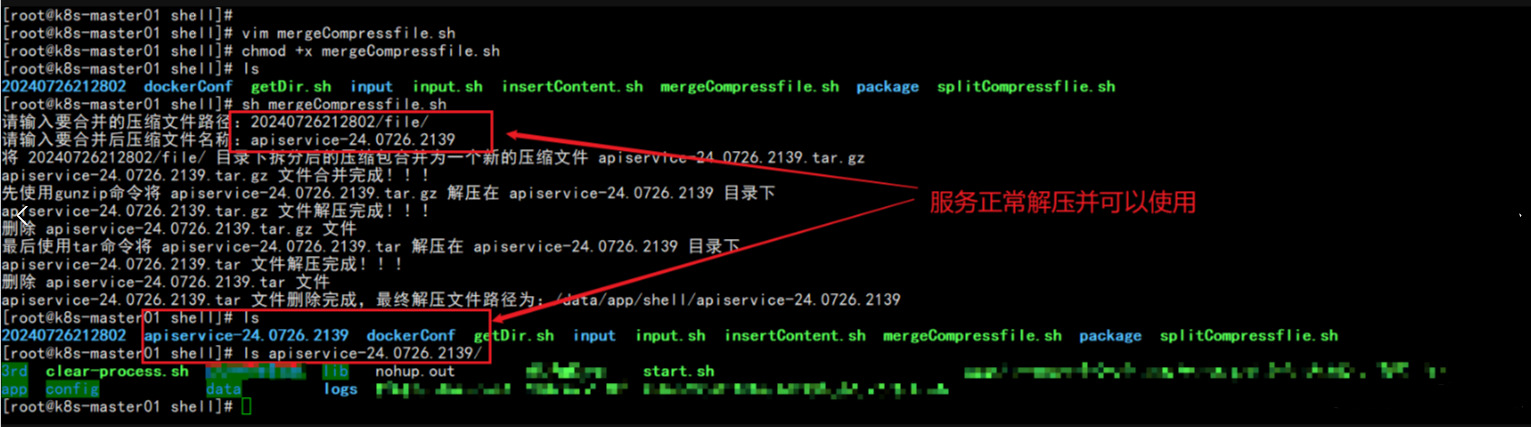
2.6.docker镜像压缩/解压处理
2.6.1.docker镜像拆分压缩
sudo vim splitCompressDockertar.sh #脚本内容编写完成后赋可执行权限 sudo chmod +x splitCompressDockertar.sh ls #执行脚本并验证 sudo du -sh package/* sudo sh splitCompressDockertar.sh
#!/bin/bash
#使用readline实现Tab补充,定义一个Tab补充的函数
_readline_tab_complete() {
# 检查是否按下了Tab键
if [[ $KEY = $'\t' ]]; then
# 使用readline的tab补充功能
bash_completion
return $?
fi
# 如果没有按Tab,正常处理
read -r -k 1 KEY
}
#启用Tab补充功能
stty -ixon
trap '_readline_tab_complete' INT
ntime=$(date +"%Y%m%d%H%M%S")
read -ep '请输入需要拆分的镜像文件:' filename
read -ep '请输入拆分后镜像存放目录:' dir
read -ep '请输入拆分后镜像文件名称:' cfilename
read -ep '请输入拆分后单个镜像文件大小(eg:10M):' filesize
mkdir -p ./$ntime/$dir
work_dir=$(cd $(dirname $0); pwd)
#恢复终端设置
stty sane
trap - INT
#使用split命令拆分镜像文件
echo "按照 $filesize 大小将 $filename 拆分为:$cfilename 命名的多个镜像文件"
split -b $filesize $filename $ntime/$dir/$cfilename
#压缩拆分后的文件
echo "将拆分后的文件按照 $cfilename*.gz 压缩压缩文件存放目录:$ntime/$dir/"
for file in $ntime/$dir/$cfilename*; do
gzip "$file"
done
echo "拆分并完成压缩,镜像文件位于:$work_dir/$ntime/$dir/$cfilename*.gz "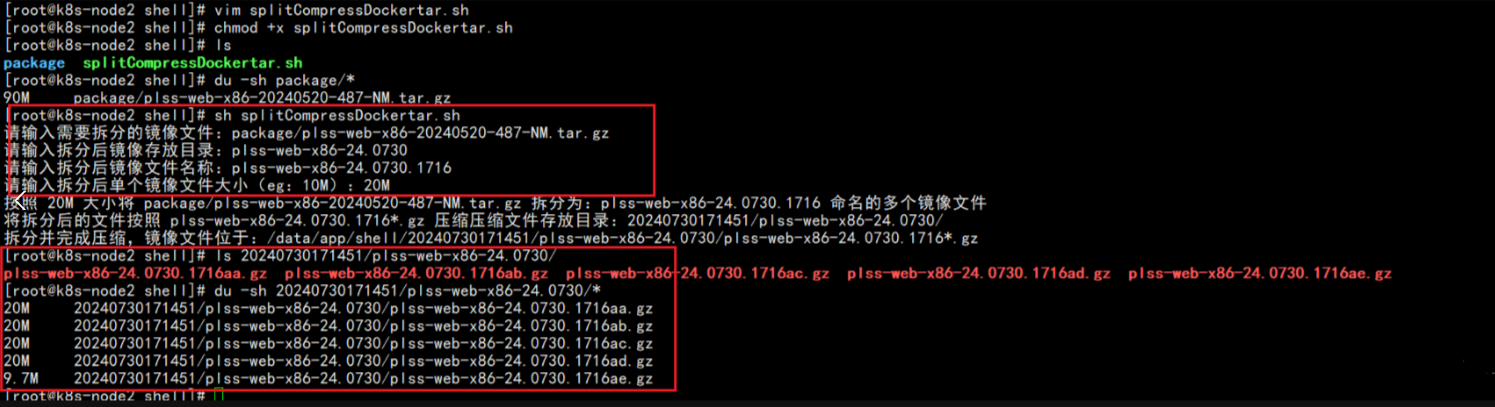
2.6.2.docker镜像合并压缩
sudo vim mergeCompressDockertar.sh #脚本内容编写完成后赋可执行权限 sudo chmod +x mergeCompressDockertar.sh ls #执行脚本并验证 sudo sh mergeCompressDockertar.sh
#!/bin/bash
#使用readline实现Tab补充,定义一个Tab补充的函数
_readline_tab_complete() {
# 检查是否按下了Tab键
if [[ $KEY = $'\t' ]]; then
# 使用readline的tab补充功能
bash_completion
return $?
fi
# 如果没有按Tab,正常处理
read -r -k 1 KEY
}
#启用Tab补充功能
stty -ixon
trap '_readline_tab_complete' INT
read -ep '请输入要合并的压缩文件路径:' indir
read -ep '请输入要合并后压缩文件名称:' nfilename
mkdir -p $nfilename
work_dir=$(cd $(dirname $0); pwd)
#恢复终端设置
stty sane
trap - INT
#多个压缩包文件合并
echo "将 $indir 的多个压缩包合并为一个新的压缩文件 $nfilename.tar.gz"
cat $indir/*.gz > $nfilename.tar.gz
echo "$nfilename.tar.gz 文件合并完成!!!"
#解压合并后的压缩文件
echo "使用gunzip命令将 $nfilename.tar.gz 解压处理为docker镜像包放在 $nfilename 目录下"
gunzip -c $nfilename.tar.gz > $nfilename/$nfilename.tar.gz
echo "$nfilename.tar.gz 镜像文件合并完成!!!"
echo "删除 $nfilename.tar.gz 文件"
rm -rf $nfilename.tar.gz
echo "合并后 docker 镜像文件路径为:$work_dir/$nfilename"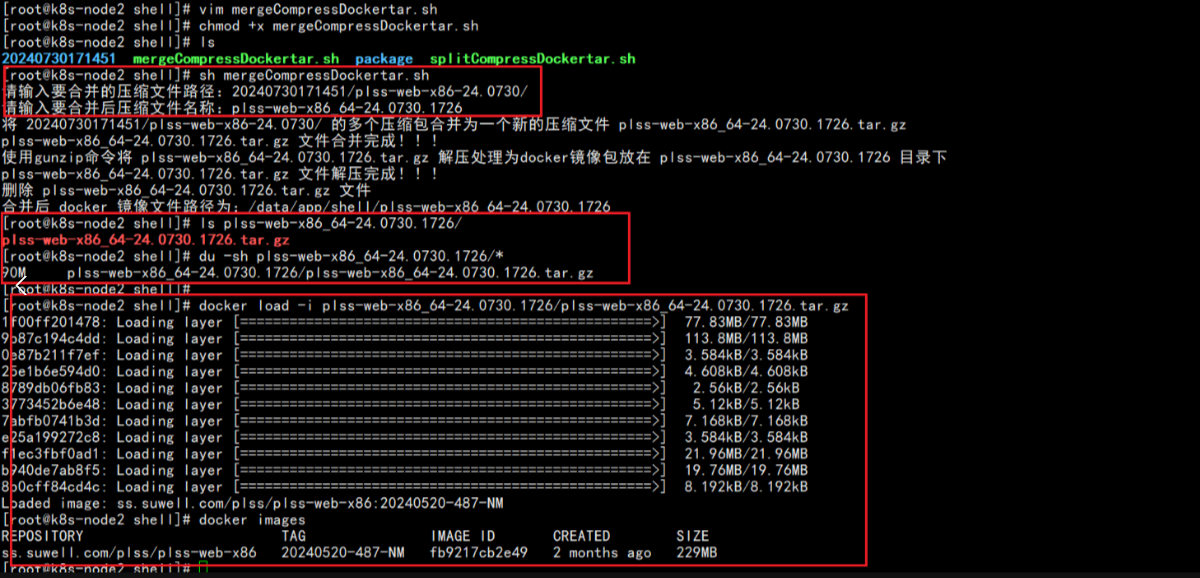
本文链接:https://blog.runxinyun.com/post/195.html 转载需授权!
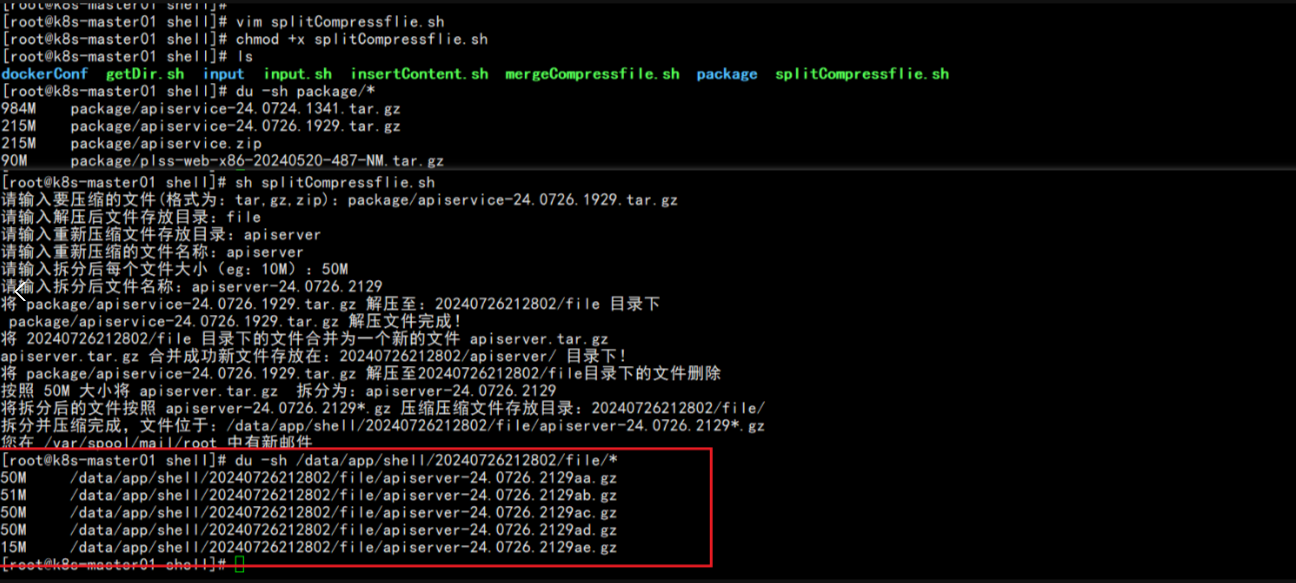



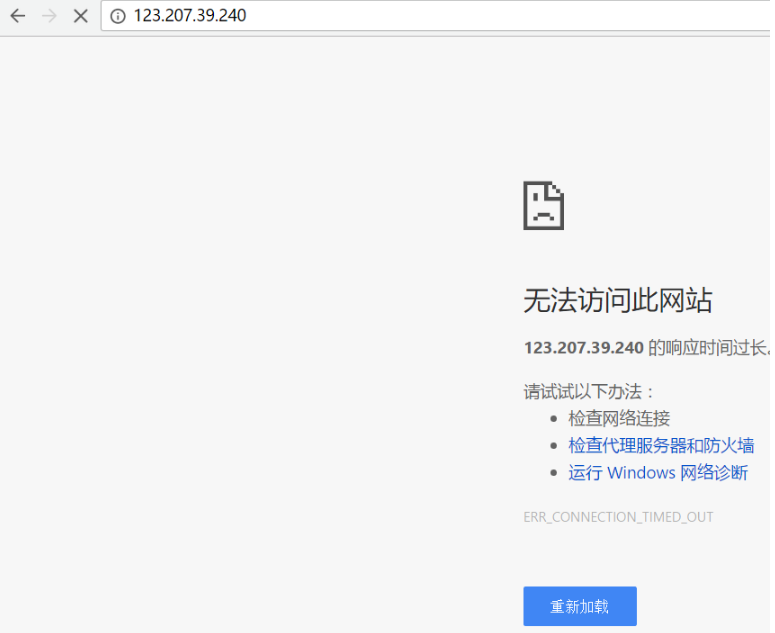
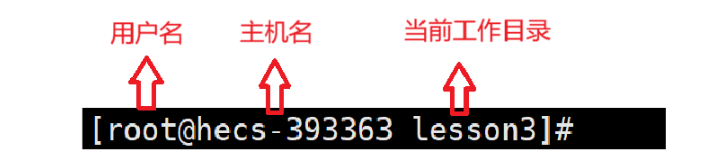
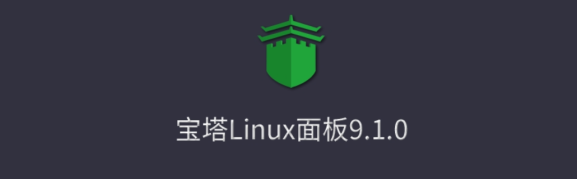
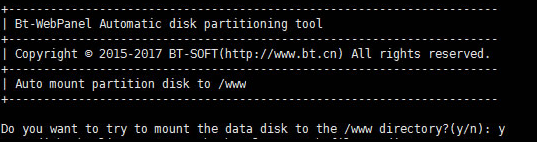
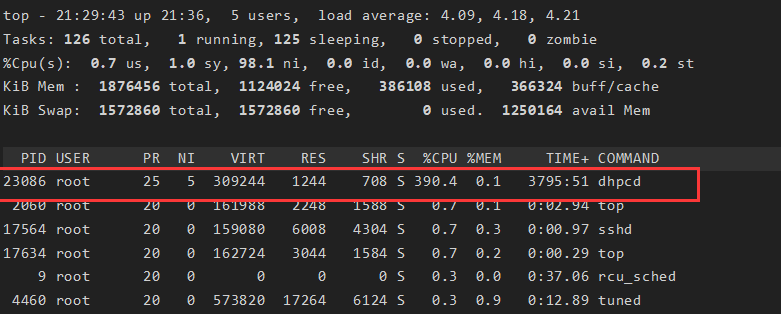












留言0